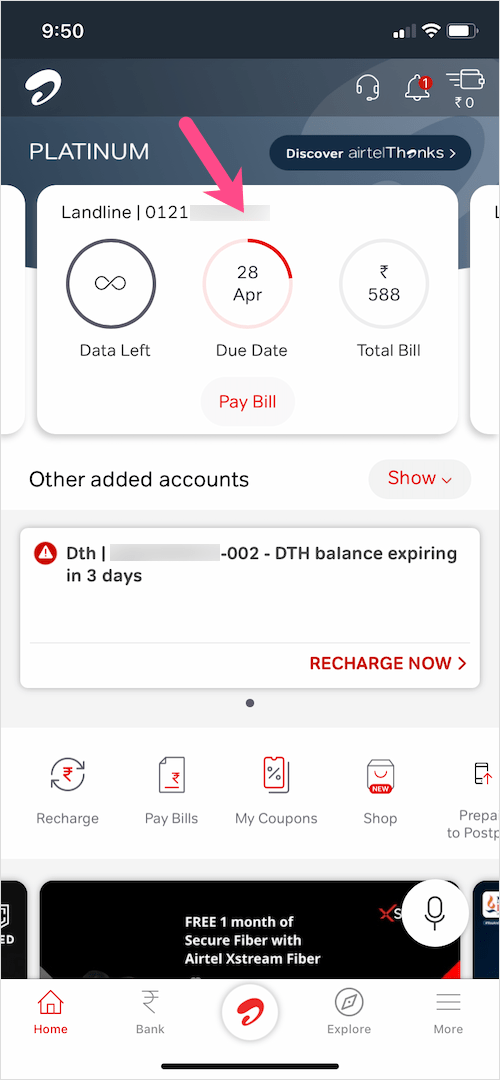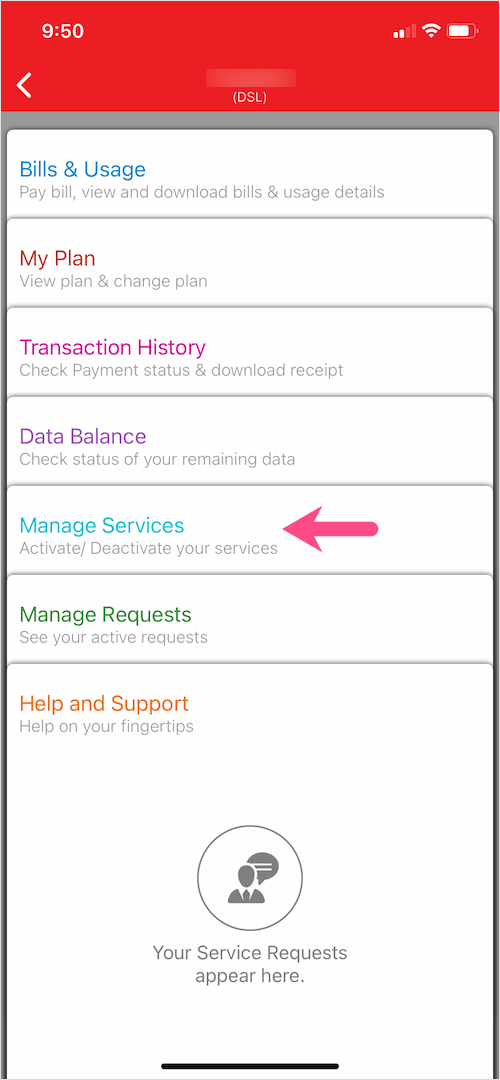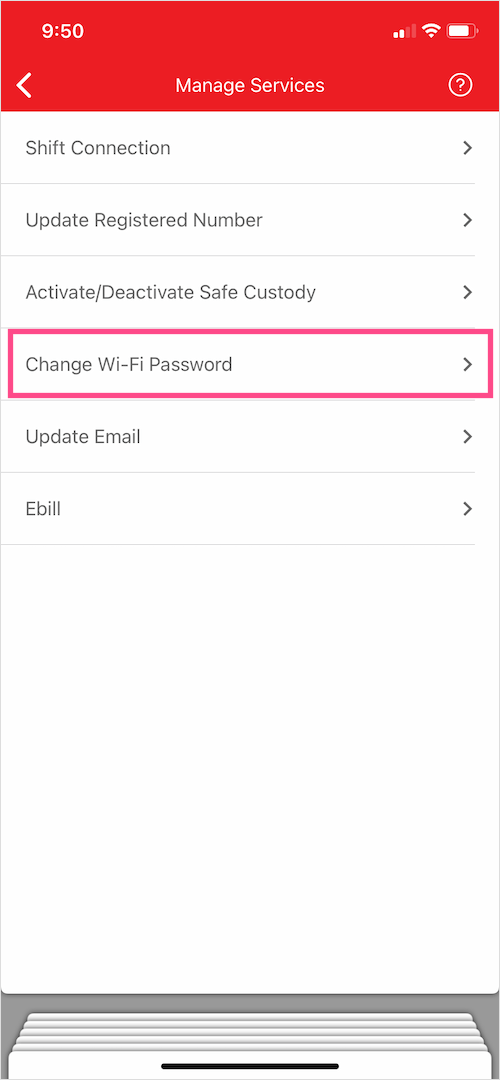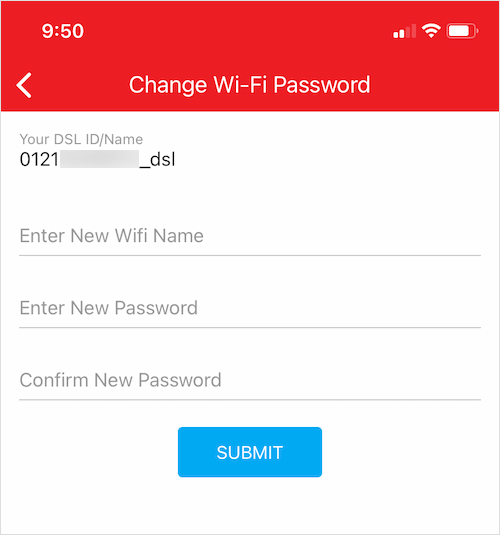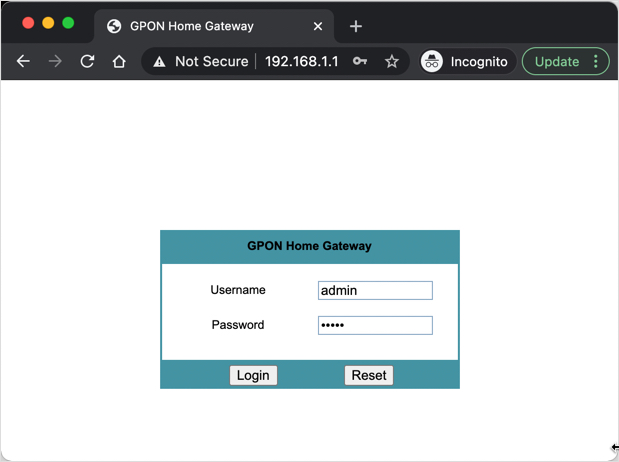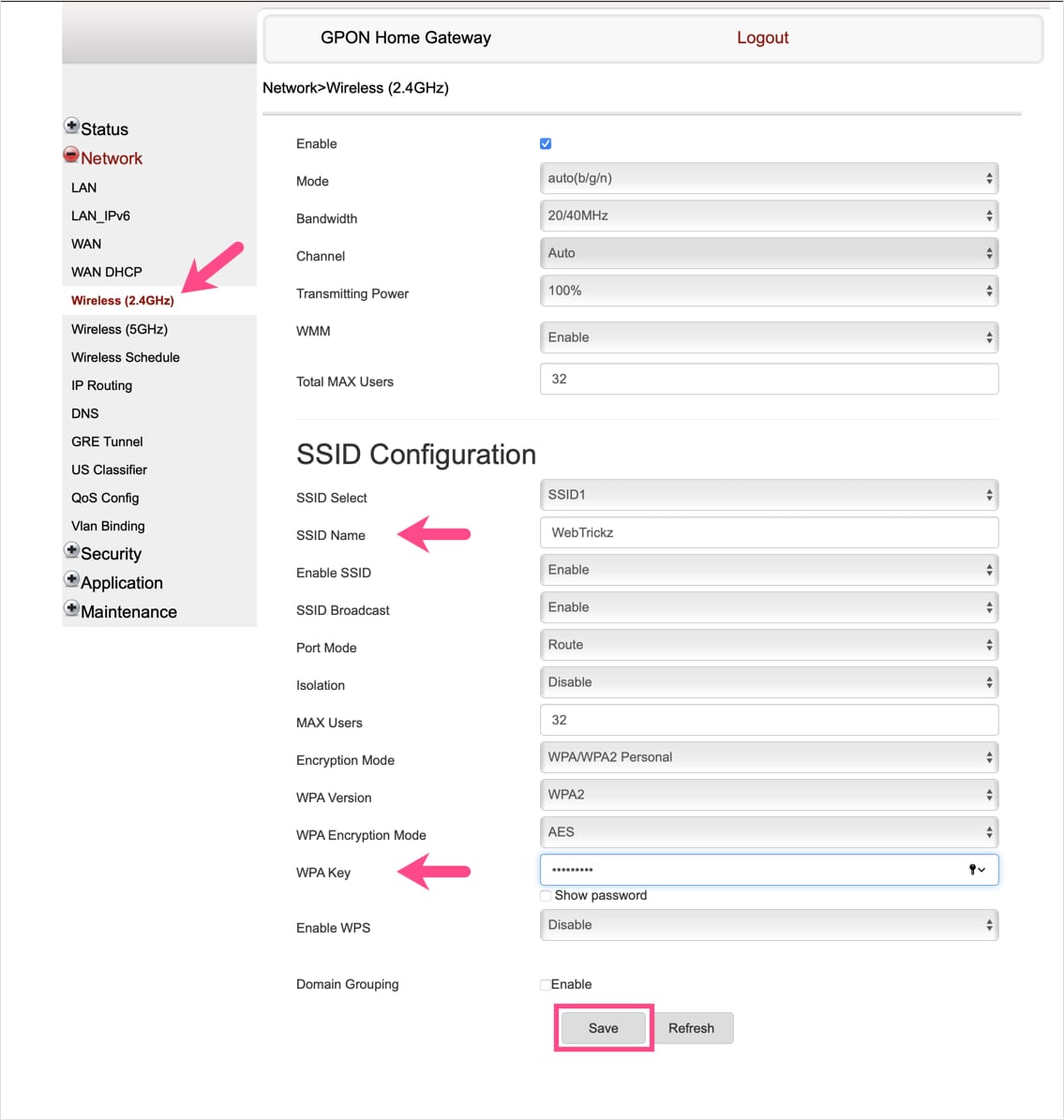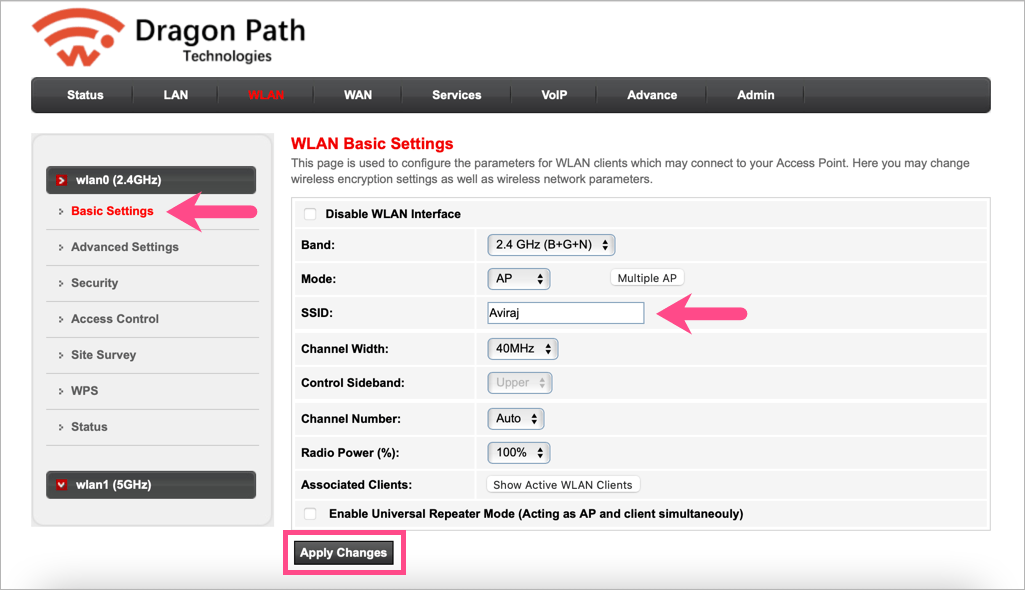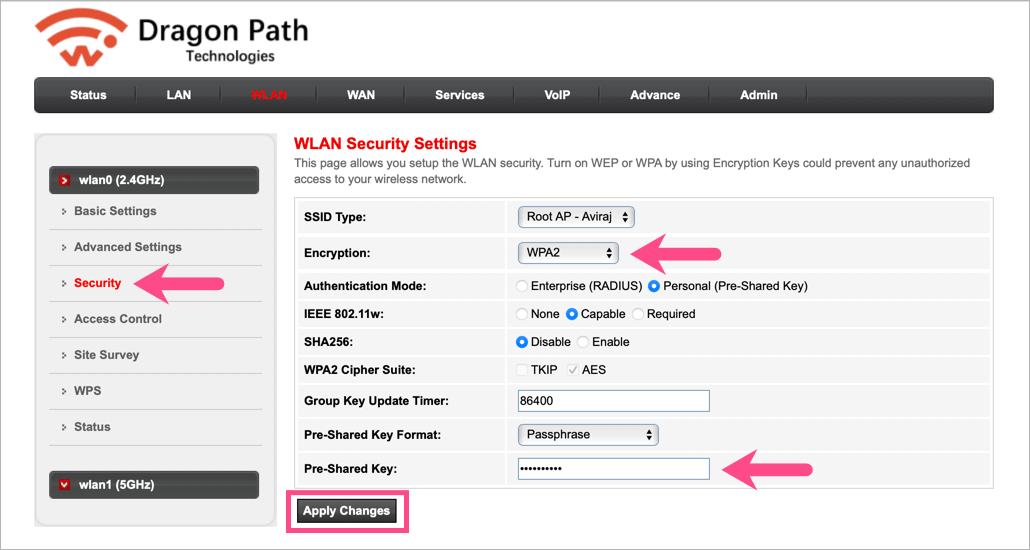பார்தி ஏர்டெல் பிராட்பேண்ட் இணைப்புகளை பழைய செப்பு கம்பியில் இருந்து ஃபைபராக மேம்படுத்தும் பணியில் ஈடுபட்டுள்ளது. ஃபைபர்-ஆப்டிக் கேபிள் குறிப்பிடத்தக்க நீடித்துழைப்புடன் வலுவானது மற்றும் 1Gbps வரை அதிவேகத்தை வழங்க முடியும். ஏர்டெல் எக்ஸ்ஸ்ட்ரீம் ஃபைபருக்கான மேம்படுத்தல் ஏற்கனவே உள்ள பிராட்பேண்ட் பயனர்களுக்கும் இலவசம், ஏனெனில் நிறுவனம் முற்றிலும் புதிய தொழில்நுட்பத்திற்கு நகர்கிறது.
இப்போது ஏர்டெல் ஃபைபர் இணைப்புக்கு மாற்றப்பட்டவர்கள் இரண்டு பேண்டுகளை கவனித்திருக்க வேண்டும் - 2.4GHz மற்றும் 5GHz Wi-Fi உடன் இணைக்கும் போது. ஏர்டெல் நிறுவிய டூயல்-பேண்ட் ரூட்டரே இரண்டு வைஃபை நெட்வொர்க்குகளுக்குக் காரணம்.
இயல்புநிலை வைஃபை பெயர் உங்கள் மொபைல் எண்ணை வெளிப்படுத்துகிறது
ஏர்டெல் சமீபத்தில் எங்கள் அலுவலக இணைப்பை ஃபைபருக்கு மேம்படுத்தியதால், வயர்லெஸ் நெட்வொர்க்குகளின் இயல்புநிலை பெயரில் தனியுரிமைக் கவலையை நான் கவனித்தேன். Airtel_955XXXXX54 மற்றும் Airtel_955XXXXXX54_5GHz என்ற வைஃபை நெட்வொர்க்குகளை நிறுவிய பின் எனக்கு வந்த SMS இதோ. அவற்றை அணுகுவதற்கான கடவுச்சொல்லும் வழங்கப்பட்டது.

குறிப்பு: தனியுரிமை காரணங்களுக்காக மேலே எனது எண்ணை மறைத்துள்ளேன். உண்மையில், Wi-Fi SSID இல் Airtel இல் பதிவுசெய்யப்பட்ட உங்கள் முழு மொபைல் எண்ணையும் இது வெளிப்படுத்துகிறது.
கீழே உள்ள ஸ்கிரீன்ஷாட்டில் காட்டப்பட்டுள்ளபடி, ஃபைபர் பயனர்களின் தொலைபேசி எண்கள் பொது மக்களுக்கு வெளிப்படையாகத் தெரியும். முன்பு இயல்புநிலை SSID ஆனது "Airtel_Zerotouch" ஆக இருந்தது.

ஏர்டெல் ஃபைபரைப் பயன்படுத்தும் நபர்களின் ஃபோன் எண்களை, ஸ்மார்ட்ஃபோன் அல்லது கம்ப்யூட்டர் வைத்திருக்கும் எவரும், அவர்களுக்கு அருகில் உள்ளவர்கள் பார்க்க முடியும் என்பதால், இது சம்பந்தப்பட்டது. உங்கள் ஏர்டெல் வைஃபை பெயரையும் கடவுச்சொல்லையும் நீங்கள் எப்போதும் மாற்றலாம். இருப்பினும், அதை எப்படி செய்வது என்று பலருக்குத் தெரியாது, மேலும் தொழில்நுட்ப வல்லுநர்கள் கூட நிறுவலுக்குப் பிறகு இதுபோன்ற மாற்றங்களைச் செய்வதில் அக்கறை காட்டுவதில்லை.
தனியுரிமை உங்களுக்கு முக்கியமானதாக இருந்தால், இரண்டு வைஃபை நெட்வொர்க்குகளுக்கும் தனிப்பயன் பெயர் மற்றும் வலுவான கடவுச்சொல்லுக்கு மாற வேண்டும். உங்கள் PC, Mac, iPhone அல்லது Android சாதனத்தைப் பயன்படுத்தி Airtel Xstream Fiber கடவுச்சொல்லை மாற்றுவது எப்படி என்பது இங்கே கொடுக்கப்பட்டுள்ளது.
ஏர்டெல் நன்றி பயன்பாட்டைப் பயன்படுத்துதல் (ஐபோன் / ஆண்ட்ராய்டு)
ஏர்டெல் தேங்க்ஸ் ஆப் மொபைல் மூலம் ஏர்டெல் வைஃபை கடவுச்சொல்லை மாற்றுவதற்கான எளிய வழியை வழங்குகிறது. கணினியைப் பயன்படுத்தாத அல்லது ரூட்டர் உள்ளமைவைப் பற்றித் தெரியாத பயனர்களுக்கு இந்த முறை நல்லது.
- ஏர்டெல் நன்றி செயலியின் சமீபத்திய பதிப்பை உங்கள் மொபைலில் இயக்குகிறீர்கள் என்பதை உறுதிப்படுத்திக் கொள்ளுங்கள்.
- ஏர்டெல் பயன்பாட்டைத் திறந்து, தொடர்புடைய லேண்ட்லைன் அல்லது ஃபைபர் இணைப்பைத் தேர்ந்தெடுக்கவும்.
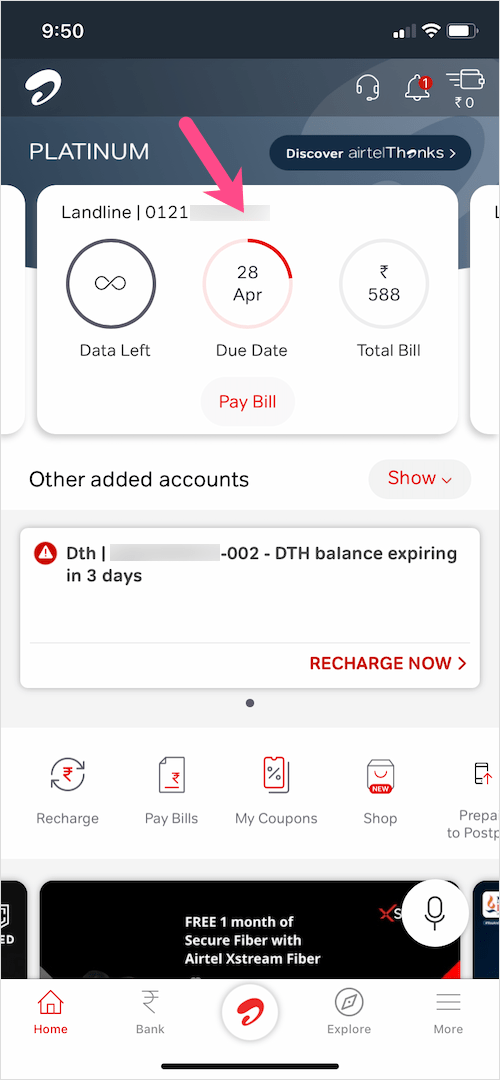
- சேவைகளை நிர்வகி என்பதைத் தட்டி, "வைஃபை கடவுச்சொல்லை மாற்று" என்பதைத் தேர்ந்தெடுக்கவும்.
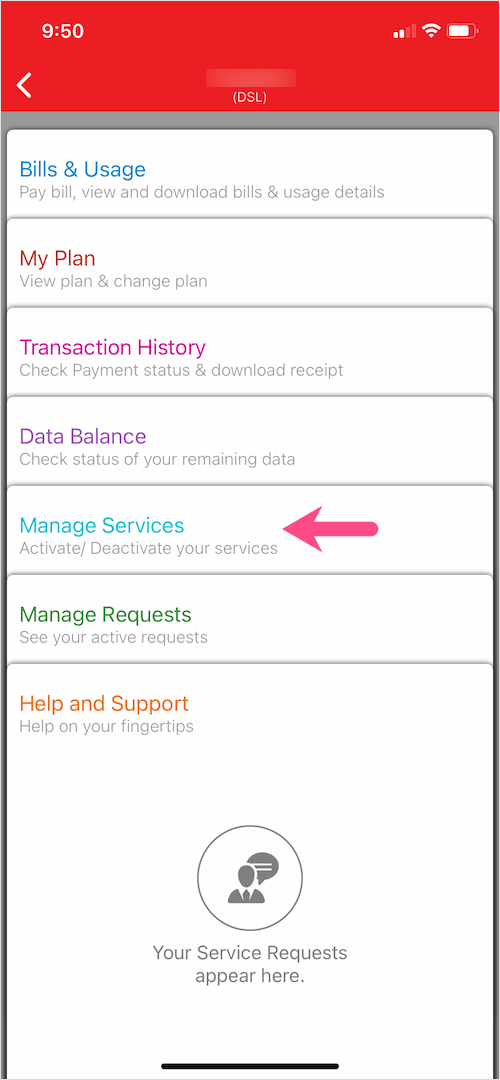
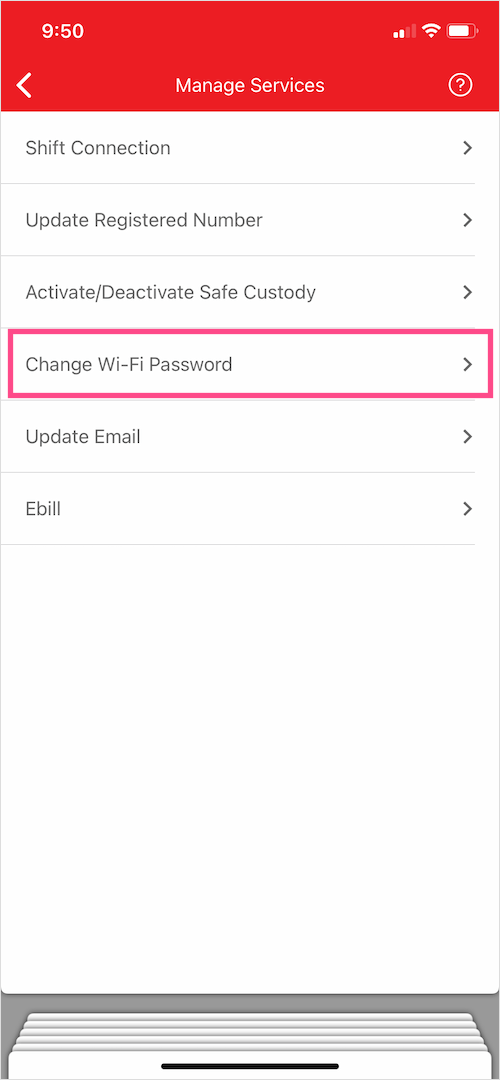
- உங்கள் வைஃபைக்கான புதிய பெயர் மற்றும் கடவுச்சொல்லை உள்ளிடவும்.
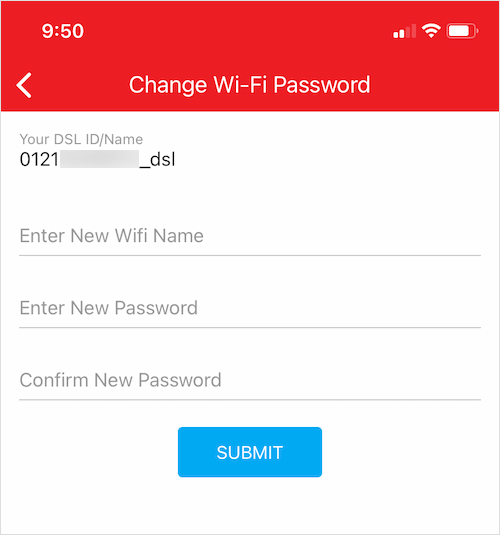
- சமர்ப்பி பொத்தானை அழுத்தவும்.
அவ்வளவுதான். மாற்றங்கள் நடைமுறைக்கு வர ஒரு நிமிடம் காத்திருங்கள். புதிய பெயருடன் Wi-Fi ஐப் பார்த்து, புதிய கடவுச்சொல்லைப் பயன்படுத்தி அதில் சேரவும்.
குறிப்பு: இந்த முறையின் வரம்பு என்னவென்றால், இது 2.4GHz மற்றும் 5GHz வயர்லெஸ் நெட்வொர்க்குகளுக்கு தேர்ந்தெடுக்கப்பட்ட பெயர் மற்றும் கடவுச்சொல்லைப் பயன்படுத்துகிறது. இரண்டு வைஃபை அதிர்வெண் பட்டைகளுக்கு வேறு பெயர் மற்றும் கடவுச்சொல்லை நீங்கள் விரும்பினால், அதற்கு பதிலாக கீழே உள்ள முறையைச் சரிபார்க்கவும்.
மேலும் படிக்கவும்: ஏர்டெல் பிராட்பேண்ட் இணைப்பை தற்காலிகமாக செயலிழக்க செய்வது எப்படி
Nokia Router G2425G-A இல் கணினியைப் பயன்படுத்துதல்

நோக்கியா ரூட்டரில் ஏர்டெல் வைஃபை கடவுச்சொல்லை மாற்ற கீழே உள்ள படிகளைப் பின்பற்றவும் (மாடல் எண். ஜி2425ஜி-ஏ)
- உங்கள் கணினி லேன் கேபிள் அல்லது வைஃபை வழியாக ரூட்டருடன் இணைக்கப்பட்டுள்ளதா என்பதை உறுதிப்படுத்தவும். வைஃபை மூலம் இணைக்க முடியாவிட்டால், நீங்கள் LANஐப் பயன்படுத்த வேண்டும்.
- இணைய உலாவியில் 192.168.1.1 ஐப் பார்வையிடவும்.
- உள்ளிடவும் நிர்வாகம் பயனர்பெயர் மற்றும் கடவுச்சொல் புலத்தில். பின்னர் "உள்நுழை" என்பதைக் கிளிக் செய்யவும்.
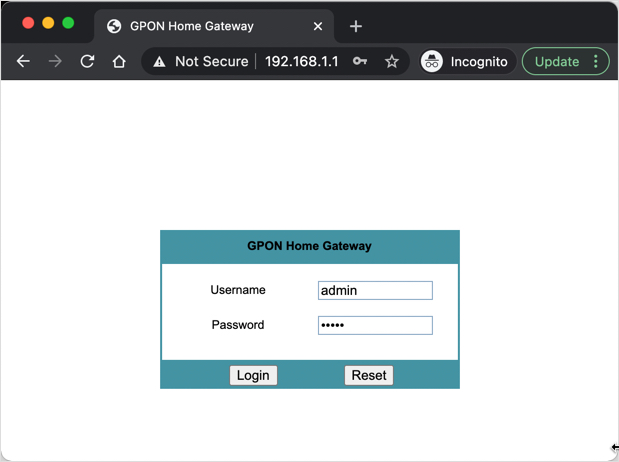
- நெட்வொர்க் தாவலுக்குச் செல்லவும் >வயர்லெஸ் (2.4GHz) இடது பக்கப்பட்டியில்.
- உங்கள் ஏர்டெல் வைஃபை பெயரை மாற்ற, "SSID பெயர்" புலத்தில் தனிப்பயன் பெயரை உள்ளிடவும்.
- உங்கள் ஏர்டெல் ஃபைபர் வைஃபை கடவுச்சொல்லை மாற்ற, "WPA கீ" புலத்தில் கடவுச்சொல்லை உள்ளிடவும்.
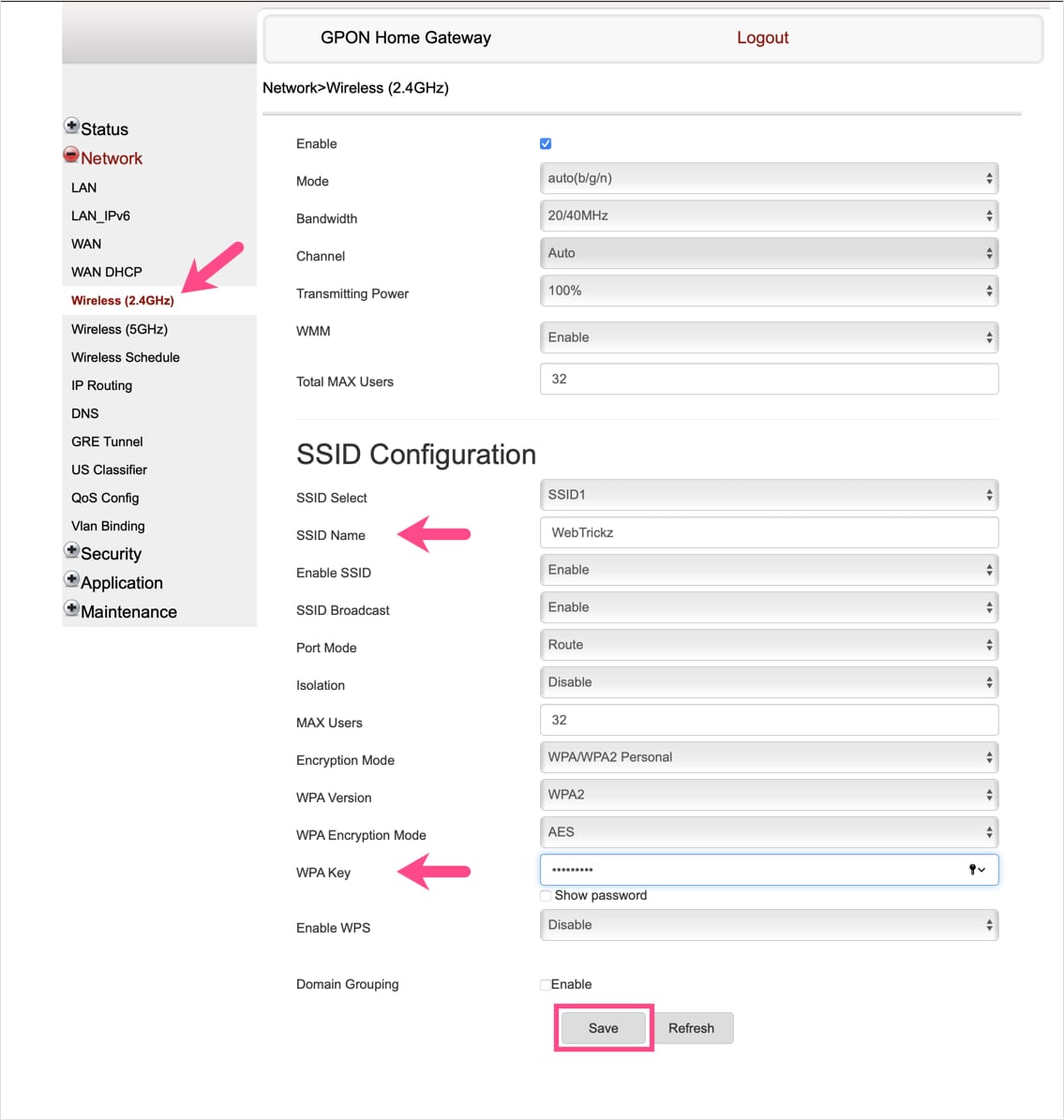
- "சேமி" பொத்தானை அழுத்தவும்.
கணினி உங்கள் வயர்லெஸ் நெட்வொர்க்கை மீண்டும் அடையாளம் காணட்டும். வைஃபையுடன் மீண்டும் இணைக்க, புதிய கடவுச்சொல்லை உள்ளிடவும்.
இதேபோல், தேர்ந்தெடுக்கவும் வயர்லெஸ் (5GHz) நெட்வொர்க் மெனுவில் 5GHz பேண்டிற்கான வைஃபை பெயர் மற்றும் கடவுச்சொல்லை மாற்ற மேலே உள்ள படிகளைப் பின்பற்றவும். SSID பெயரில் 5GHzக்கான சில அறிகுறிகளைச் சேர்ப்பதை உறுதிசெய்யவும் (எடுத்துக்காட்டு: WebTrickz_5GHz).

உதவிக்குறிப்பு: வயர்லெஸ் குறியாக்கத்தை WPA2 ஆக மாற்றவும்
இயல்பாக, WPA மற்றும் TKIP/AES குறியாக்க முறைகள் தேர்ந்தெடுக்கப்பட்டன. சிறந்த பாதுகாப்பிற்காக, WPA2 க்கு மாறுவது நல்லது (பார்க்க: WPA vs WPA2). அவ்வாறு செய்ய, நெட்வொர்க் தாவலில் 2.4GHz வயர்லெஸ் பேண்டைத் தேர்ந்தெடுத்து, கீழே உள்ள அமைப்புகளைத் தேர்ந்தெடுக்கவும்.
- குறியாக்க முறை - WPA/WPA2 தனிப்பட்டது
- WPA பதிப்பு - WPA2
- WPA குறியாக்க முறை - AES
5GHzக்கு, வீட்டுப் பயனர்கள் WPA2-AESக்கு என்க்ரிப்ஷன் பயன்முறையை அமைக்கலாம்.
Huawei Router HG8145V5 இல் கணினியைப் பயன்படுத்துதல்

- லேன் கேபிள் அல்லது வைஃபை வழியாக உங்கள் கணினியை ரூட்டருடன் இணைக்கவும்.
- செல்லுங்கள் 192.168.1.1 Chrome அல்லது Safari போன்ற உலாவியில்.
- திற WLAN மேல் வரிசையில் இருந்து தாவல்.
- "2.4G அடிப்படை நெட்வொர்க் அமைப்புகள்" என்பதைத் தேர்ந்தெடுக்கவும்.
- வைஃபை பெயரை மாற்ற, "SSID பெயர்" பெட்டியில் உங்களுக்கு விருப்பமான பெயரை உள்ளிடவும்.
- அங்கீகார பயன்முறையில், "WPA2 PreSharedKey" மற்றும் குறியாக்க பயன்முறையை "AES" ஆக தேர்ந்தெடுக்கவும்.
- வைஃபை கடவுச்சொல்லை மாற்ற, "WPA PreSharedKey" புலத்தில் புதிய கடவுச்சொல்லை உள்ளிடவும்.
- மாற்றங்களைச் சேமிக்க "விண்ணப்பிக்கவும்" பொத்தானை அழுத்தவும்.
அவ்வளவுதான். நீங்கள் வைஃபை அமைப்புகளை மாற்றிய பிறகு உங்கள் வயர்லெஸ் நெட்வொர்க் தற்காலிகமாக குறுக்கிடலாம்.
இதேபோல், 5GHz வயர்லெஸ் நெட்வொர்க்கில் மாற்றங்களைச் செய்ய, பக்கப்பட்டியில் "5G அடிப்படை நெட்வொர்க் அமைப்புகள்" என்பதைத் தேர்ந்தெடுக்கவும்.
டிராகன் பாத் டெக்னாலஜிஸ் ரூட்டர் 707GR1 இல் கணினியைப் பயன்படுத்துதல்

டிராகன் பாதை ரூட்டரில் (மாடல் எண். 707GR1) உங்கள் வைஃபை கடவுச்சொல்லை மாற்ற கீழே உள்ள படிகளைப் பின்பற்றவும்.
- லேன் கேபிள் அல்லது வைஃபை மூலம் உங்கள் கணினியை ரூட்டருடன் இணைக்கவும்.
- வருகை192.168.1.1 Chrome அல்லது Safari போன்ற உலாவியில்.
- உள்ளிடவும் நிர்வாகம் பயனர்பெயரில் மற்றும் கடவுச்சொல் கடவுச்சொல் புலத்தில். பின்னர் "உள்நுழை" என்பதைக் கிளிக் செய்யவும்.
- கிளிக் செய்யவும் WLAN மேல் வரிசையில் இருந்து தாவல்.
- விரிவாக்கு wlan0(2.4GHz) இடது பக்கப்பட்டியில்.
- உங்கள் டிராகன் பாதை வைஃபை பெயரை மாற்ற, 'அடிப்படை அமைப்புகள்' என்பதைத் தேர்ந்தெடுத்து, 'SSID' புலத்தில் விரும்பிய வைஃபை பெயரை உள்ளிடவும். பின்னர் ‘Apply Changes’ என்பதைக் கிளிக் செய்யவும்.
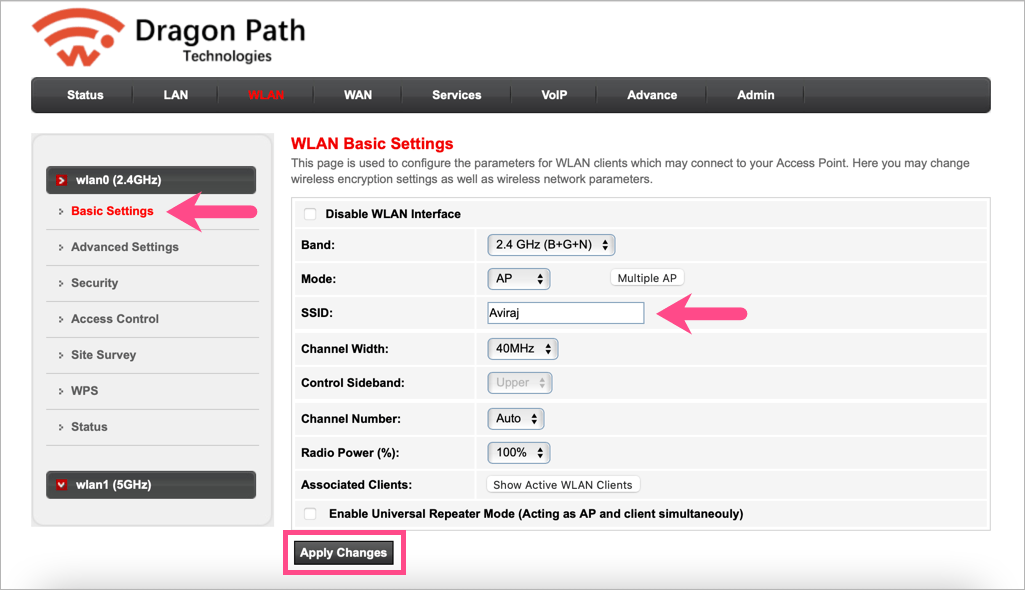
- டிராகன் பாதை திசைவி WiFi கடவுச்சொல்லை மாற்ற, "பாதுகாப்பு" என்பதைத் தேர்ந்தெடுத்து, "முன்-பகிர்ந்த விசை" புலத்தில் புதிய கடவுச்சொல்லை உள்ளிடவும். உதவிக்குறிப்பு: சிறந்த பாதுகாப்பிற்காக என்க்ரிப்ஷனை "WPA2" ஆக அமைக்கவும்.
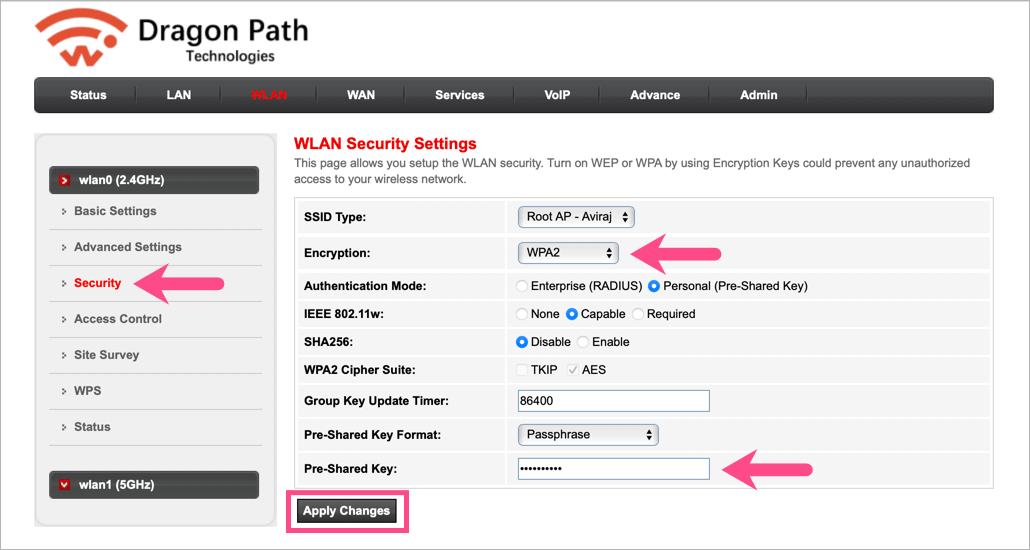
- 'மாற்றங்களைப் பயன்படுத்து' பொத்தானை அழுத்தவும்.
இப்போது உங்கள் சாதனங்கள் உங்கள் வயர்லெஸ் நெட்வொர்க்கை மீண்டும் அங்கீகரிக்க அனுமதிக்கவும். வைஃபையுடன் மீண்டும் இணைக்க, புதிய கடவுச்சொல்லை உள்ளிடவும்.
இதேபோல், விரிவாக்கவும்wlan1 (5GHz) 5GHz இசைக்குழுவிற்கு தேவையான மாற்றங்களைச் செய்ய மேலே உள்ள படிகளைப் பின்பற்றவும். SSID பெயரில் 5GHzக்கான குறிப்பைச் சேர்க்க நினைவில் கொள்ளுங்கள் (எடுத்துக்காட்டு: Drake_5G).
குறிச்சொற்கள்: ஏர்டெல் ஏர்டெல் நன்றி பாஸ்வேர்ட் டெலிகாம் டிப்ஸ் வைஃபை